Обзор Roxio DVD Burner: его характеристики, качество, цена
Если вы хотите найти на рынке хорошее программное обеспечение для записи CD или DVD, есть один бренд, Roxio, который вы не должны игнорировать. На этой платформе вы можете найти очень простое и быстрое программное обеспечение, Roxio DVD Burner. И оно также дает нам некоторые дополнительные функции. Однако, только из его названия и описания на официальном сайте, вам может быть трудно получить полное представление о программном обеспечении. Чтобы помочь вам увидеть, работает ли этот инструмент, в этой статье мы обзор Roxio DVD Burner и посмотрим, какие у него преимущества перед другими программами на рынке, что он может сделать для нас и какие у него еще есть проблемы. Его цена, адаптивность и другие подробности также будут показаны здесь, и мы надеемся помочь вам решить все ваши проблемы в этом одном посте.
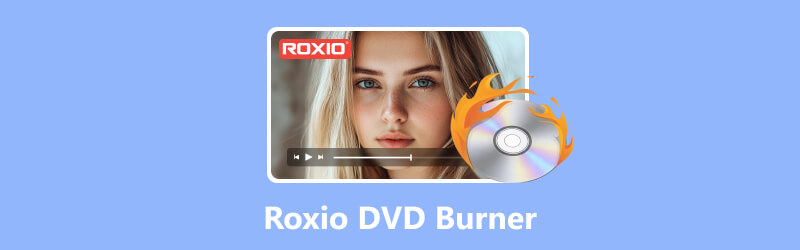
СОДЕРЖИМОЕ СТРАНИЦЫ
Часть 1. Обзор Roxio DVD Burner
Давайте сразу перейдем к делу и рассмотрим Roxio DVD Burner. Этот раздел будет разделен на несколько подразделов, включая значение Roxio DVD Burner, его особенности, пригодность, безопасность, производительность, цену, плюсы и минусы. Мы уверены, что, узнав всю эту информацию о нем, вы сможете составить о нем полное представление, определить, является ли Roxio DVD Burner тем, что вам нужно, и соответствует ли его цена вашему бюджету.
Цена: $29.99 на официальном сайте
Полное название Roxio DVD Burner — Roxio Easy CD & DVD Burning 2. Это программное обеспечение, которое помогает пользователям записывать, копировать и конвертировать CD и DVD диски. Оно также может выполнять некоторые простые задачи по редактированию и управлению цифровыми носителями. Такие задачи, как обработка аудио, изображений и слайд-шоу, не являются проблемой. Далее мы кратко представим его основные функции в нескольких пунктах.
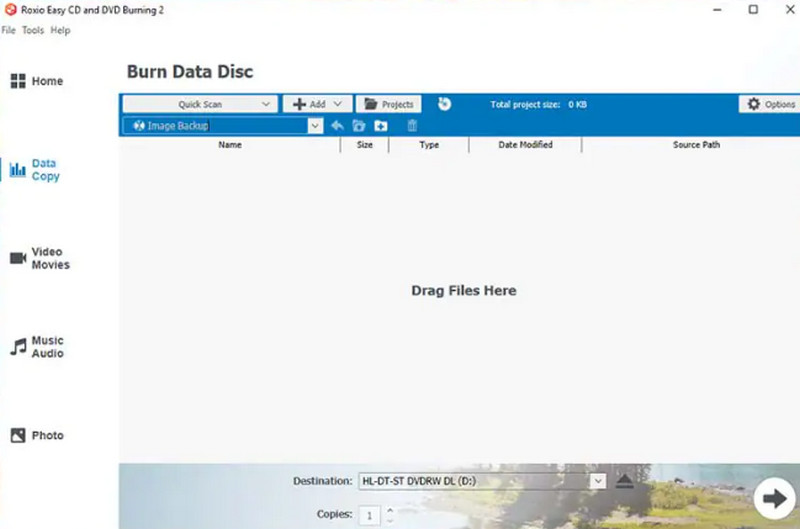
Основные особенности
Запись DVD и CD
Его основная функция позволяет пользователям записывать подготовленные данные, аудио, фотографии или видео на компакт-диски, перетаскивая их с рабочего стола или создавая файлы образов ISO с загруженными материалами. Он также позволяет пользователям стирать содержимое старых компакт-дисков и заменять их новыми данными.
Обработка аудио компакт-дисков.
Программное обеспечение для записи DVD Roxio поможет вам копировать музыку с виниловых пластинок и кассет и записывать ее на чистые CD. Вы также можете добавить метаданные исполнителя или создать обложку альбома для созданного CD.
Создавайте диски профессионального качества
Вы можете использовать Roxio DVD Burner для добавления меню и глав на DVD. Эта платформа предоставляет более 20 тематических шаблонов меню, а также позволяет вам устанавливать фоновые изображения и музыку. Вы можете обрезать длину ваших видео с помощью встроенного видеоредактора или объединить несколько коротких видео на один диск.
Предоставляет несколько простых инструментов для редактирования фотографий
Roxio DVD Burner поддерживает обрезку фотографий или устранение эффекта красных глаз на изображениях. Он также имеет простой в использовании создатель слайд-шоу.
Совместимость
Поддерживаемая ОС: Roxio DVD Burner теперь совместим с Windows 11, Windows 10, Windows 8.x и 7 SP1.
В настоящее время программное обеспечение поддерживает следующие форматы входных данных.
видео: AVI, HDV, DV, ASF, MOV, WMV, MP4, DVR-MS, MPEG-2 и т. д.
Аудио: CD, MP3, WAV, WMA, AAC, OGG, FLAC, M4A и т. д.
Образ: JPG, PNG, TIFF, GIF, BMP.
Безопасность
К сожалению, Roxio DVD Burner на данный момент не предлагает никаких мер безопасности, поэтому нет никаких гарантий, когда вы записываете с его помощью CD или DVD. Тем не менее, их продукция всегда пользовалась относительно хорошей репутацией на рынке, и большинство пользователей сообщают, что у них не возникало проблем с вирусами, вредоносным ПО и т. д.
Плюсы и минусы
Плюсы
Процесс установки и использования очень прост.
Предоставляет несколько простых инструментов для редактирования фотографий, видео и аудио.
Обеспечивает хорошую техническую поддержку. Вы можете найти множество руководств на форумах, в сообществах и других местах.
Минусы
Функции слишком простые.
Отсутствуют персональные настройки.
Не поддерживает работу с дисками Blu-ray.
Часть 2. Как записать DVD с помощью Roxio DVD Burner
Теперь, когда у нас достаточно письменных знаний, нам все еще нужно применить их на практике, чтобы действительно понять, насколько хорош Roxio DVD Burner.
В этом разделе представлено подробное пошаговое руководство по записи DVD с помощью Roxio DVD Burner.
Шаг 1. Загрузите Roxio DVD Burner на свой компьютер с Windows. Запустите его, и появится окно Roxio Home с Домашняя категория выбрано. С левой стороны нажмите Данные/Копия > Записать данные на диск.
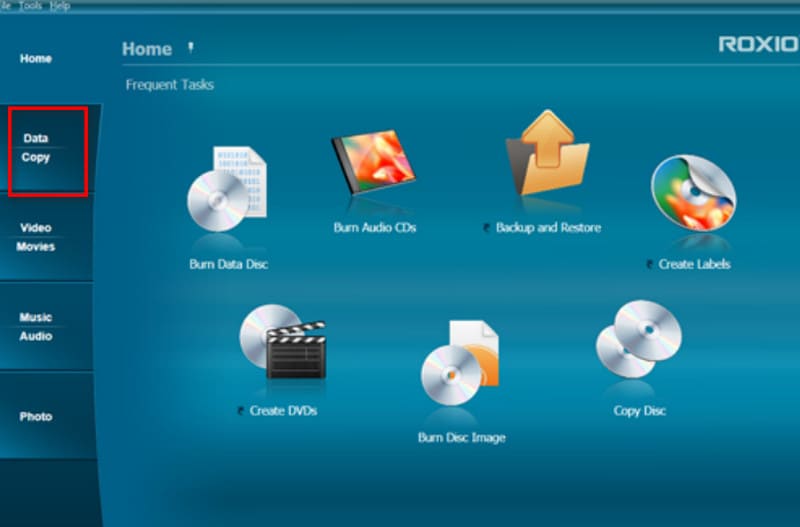
Шаг 2. Вставьте чистый CD или DVD. Нажмите +добавлять и выберите целевые файлы или папку.
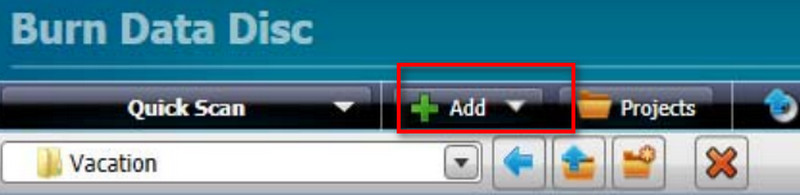
Шаг 3. Дайте вашему диску имя и введите его в Назовите свой диск текстовое поле. Под Место назначения вкладку, выберите ваш чистый диск. Затем нажмите большую зеленую кнопку, чтобы начать запись.

Часть 3. Лучшая альтернатива Roxio: Vidmore DVD Creator
Если вы считаете, что функций, предлагаемых Roxio DVD Burner, недостаточно для вас, или если вы хотите получить больше свободы при записи компакт-дисков, мы рекомендуем вам попробовать его лучшую альтернативу, Создатель Vidmore DVD. Vidmore DVD Creator обладает всеми функциями Roxio DVD Burner. И предлагает больше возможностей для персонализации меню и видео. В настоящее время программа поддерживает запись видео в форматах MP4, AVI, MOV WMV, MKV, FLV, TS, MTS и M2TS на диски DVD или Blu-ray, а также у вас есть возможность конвертировать цифровые видео в файлы образов ISO.
Перед началом записи вы можете использовать встроенный видеоредактор Vidmore DVD Creator для обрезки, кадрирования, поворота и улучшения видео или добавления водяных знаков, субтитров и другого контента на экран. Здесь вы найдете множество шаблонов для меню дисков, и вы можете настроить их фоновые изображения, музыку, шрифты, цвета и другой контент.
Вот как записать видео на DVD с помощью Vidmore DVD Creator.
Шаг 1. Загрузите и установите Vidmore DVD Creator на свое устройство. Войдите в главный интерфейс и нажмите DVD-диск > Добавить медиафайл (ы) чтобы загрузить видео, которое вы хотите записать. Затем нажмите Далее.

Шаг 2. Теперь выберите шаблон меню для вашего DVD. Вы можете настроить кнопку и заголовок по своему усмотрению. Нажмите Сжечь запустить Настройки окно.

Шаг 3. Настройте место назначения, параметры записи и режим воспроизведения. Наконец, нажмите Сжечь чтобы начать процесс передачи.

Когда запись DVD процесс завершен, бесплатный DVD-плеер Vidmore DVD Creator позволит вам проверить, соответствует ли результат вашему представлению.
Часть 4. Часто задаваемые вопросы по обзору Roxio DVD Burner
Каковы системные требования для Roxio?
Ваше устройство должно быть адаптировано для Windows 11, Windows 10, Windows 8.x и Windows 7 SP1 и иметь конфигурацию памяти не ниже следующей: процессор Intel® Pentium 4 1,6 ГГц или эквивалент AMD, 1 ГБ ОЗУ.
Есть ли в Windows 10 функция записи DVD-дисков?
Windows Media Player на вашем компьютере — это лучший DVD-проигрыватель и проигрыватель. И он встроен в систему, так что он совершенно безопасен.
Есть ли в ноутбуках устройства для записи DVD-дисков?
Вы можете проверить, есть ли в вашем компьютере встроенный оптический привод. Если да, вы можете использовать программное обеспечение для записи DVD, чтобы создать DVD. Однако в настоящее время этот тип устройств встречается редко.
Вывод
Это DVD-рекордер Roxio Обзор. Здесь вы увидите его параметры и все функции. Он достаточно хорош для наших повседневных нужд, хотя большинство из нас все еще находят его функции немногочисленными и базовыми. Поэтому мы рекомендуем использовать его лучшую альтернативу, Vidmore DVD Creator. Это программное обеспечение имеет больше персонализированных настроек, а интерфейс достаточно прост в использовании.



